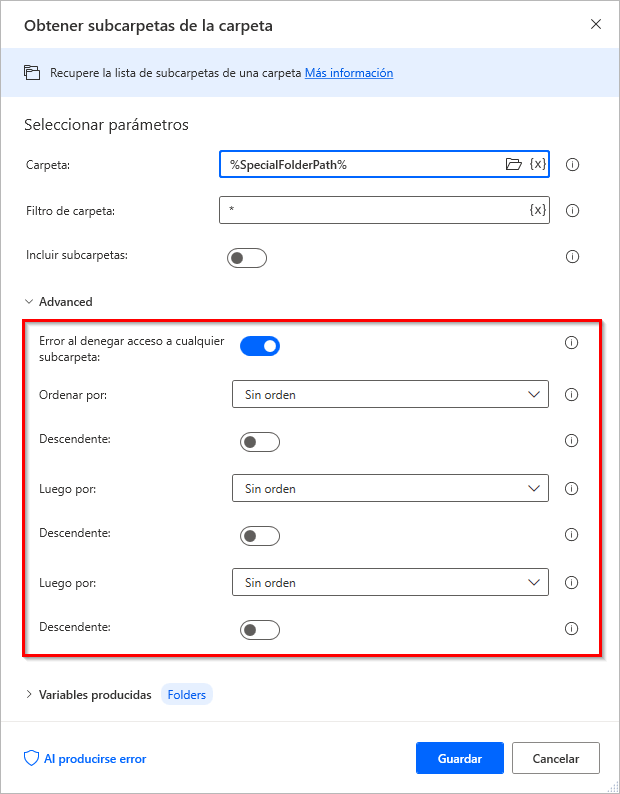Acciones de carpeta
Para recuperar las rutas de directorios de uso común, que varían entre los diferentes usuarios y equipos, utilice la acción Obtener carpeta especial. En Nombre de la carpeta especial, seleccione el directorio que desea recuperar y su ruta se mostrará debajo. La acción almacena la ruta en una variable para usar con otras acciones de gestión de archivos y carpetas.
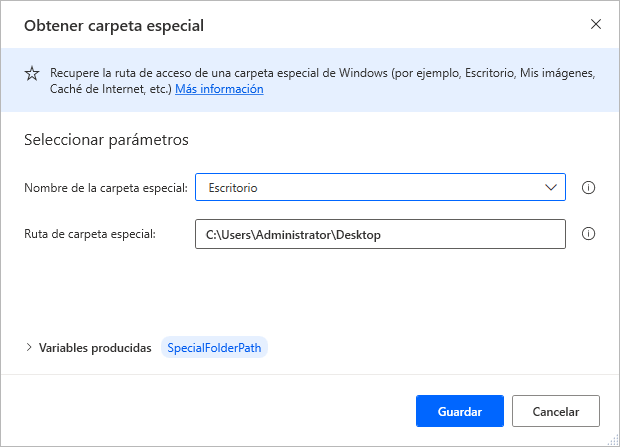
La siguiente captura de pantalla muestra los numerosos ejemplos de carpetas especiales cuyas rutas se pueden recuperar.
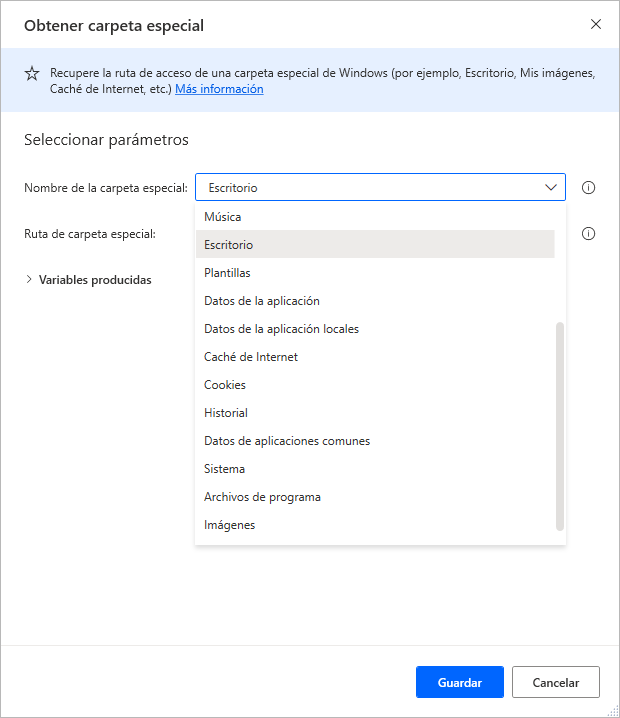
Cree nuevas carpetas con la acción Crear carpeta. Especifique el directorio donde desea crear la carpeta y el nombre de la nueva carpeta. Por ejemplo, la acción Crear carpeta puede hacer referencia a la salida de la acción Obtener carpeta especial.
La siguiente captura de pantalla muestra que la carpeta especial recuperada anteriormente se utiliza como directorio para la nueva carpeta, que se llamará Archivos.
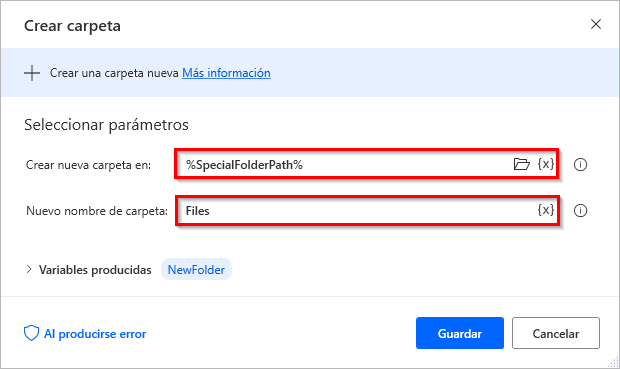
El resultado de esta acción es una variable de tipo Carpeta y contiene los atributos que se muestran en la siguiente tabla.
| Propiedad | Tipo de variable |
|---|---|
| .CreationTime | Datetime |
| .Exists | Valor booleano |
| .FullName | Valor de texto |
| .IsEmpty | Valor booleano |
| .IsHidden | Valor booleano |
| .LastModified | Datetime |
| .Name | Valor de texto |
| .RootPath | Carpeta |
| .FilesCount | Valor numérico |
| .FoldersCount | Valor numérico |
| .Parent | Carpeta |
Para copiar una carpeta a un directorio diferente, use la acción Copiar carpeta. Esta acción requiere que completen los campos Carpeta para copiar y Carpeta de destino. Como se muestra en la siguiente captura de pantalla, la información de estos campos se puede proporcionar como rutas de acceso o como variables de tipo carpeta.
Si ya existe una carpeta con el mismo nombre que la que desea copiar en el campo Carpeta de destino, use el menú desplegable Si la carpeta existe para configurar esta opción como Sobrescribir con el fin de sobrescribir la carpeta en el destino, o bien establézcala en No hacer nada.
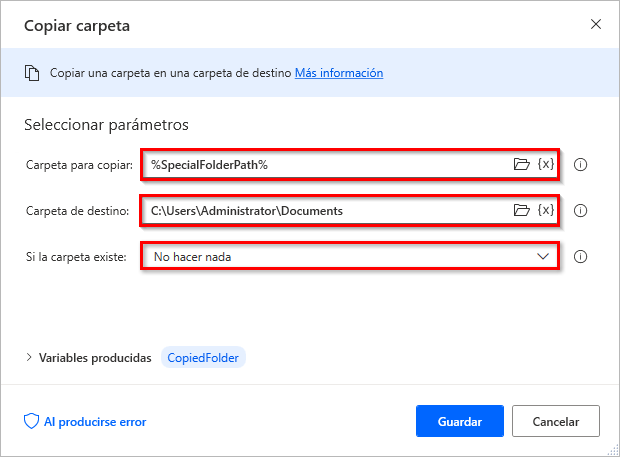
Del mismo modo, puede copiar una carpeta a un nuevo destino con la acción Mover carpeta. Tenga en cuenta que, cuando mueve una carpeta en lugar de copiarla, se elimina de su ubicación original. La carpeta que se va a mover y la carpeta de destino son entradas requeridas.
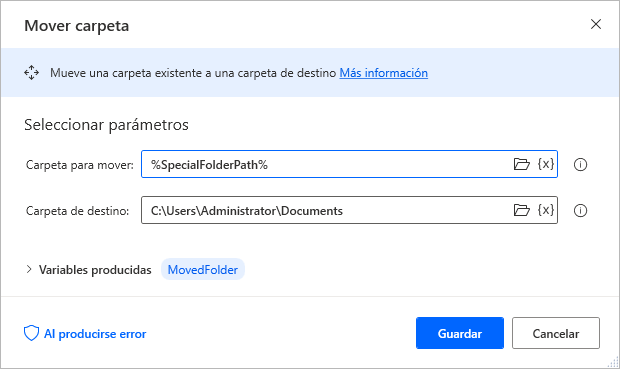
Para cambiar el nombre de una carpeta, use la acción Cambiar el nombre de la carpeta y, a continuación, especifique una carpeta para cambiar el nombre y un nuevo nombre.
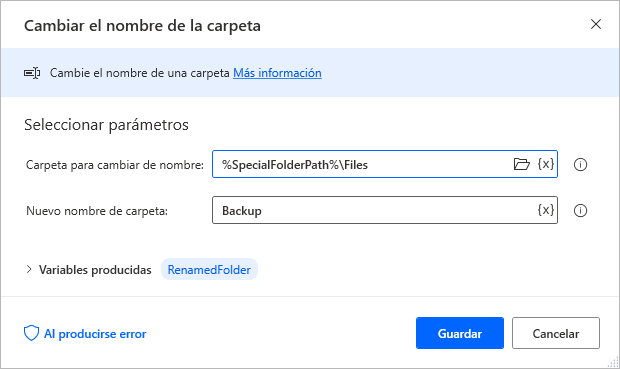
Elimine carpetas usando la acción Eliminar carpeta. Por otra parte, si desea eliminar solo el contenido de la carpeta en lugar de la carpeta real, utilice la acción Carpeta vacía. Especifique la carpeta con la ruta de archivo o una variable.
Para obtener una lista del contenido de una carpeta, use la acción Obtener subcarpetas de la carpeta. Esta acción recuperará una lista de carpetas dentro de la carpeta especificada (primaria) y proporcionará como salida una lista de carpetas. Además, para filtrar la salida por nombre de carpeta, configure un Filtro de carpeta. Incluya capas adicionales de subcarpetas seleccionando la casilla Incluir subcarpetas.
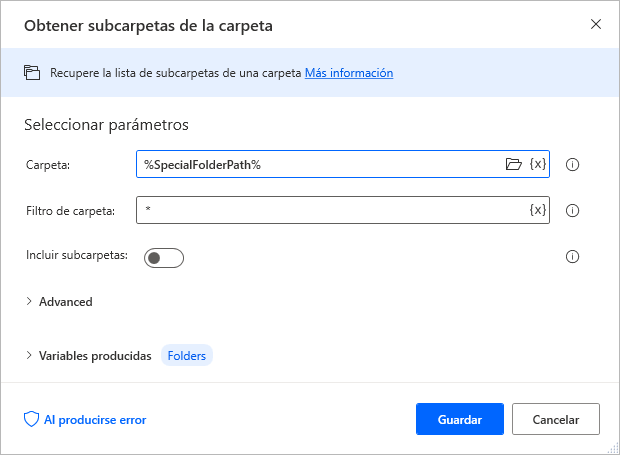
Establezca la acción para que falle si se deniega el acceso a cualquiera de las subcarpetas, o bien ordene la salida secuencialmente según los tres campos en la sección Avanzado. Al seleccionar la casilla Descendente, la salida se ordenará según el campo seleccionado en orden descendente. Si la casilla de verificación está desactivada, se usará el orden ascendente.